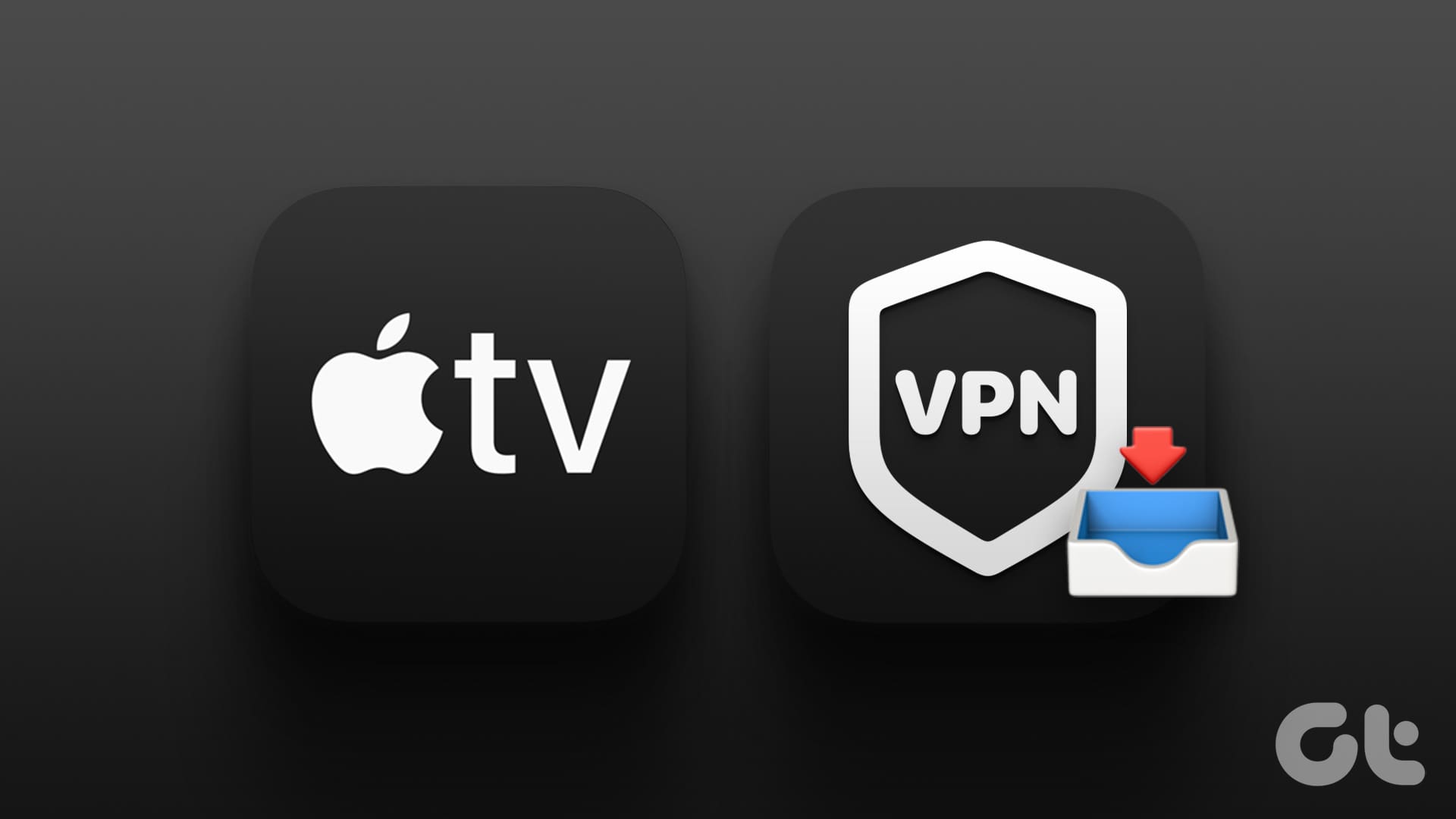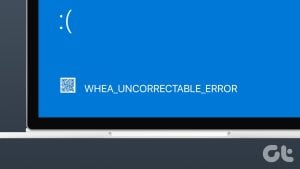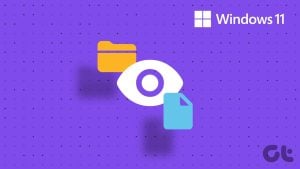VPN을 설치하면 해당 지역에서 스트리밍되지 않는 콘텐츠에 액세스할 수 있습니다. VPN 앱을 설치하고 시청하려는 콘텐츠가 있는 지역을 선택하여 콘텐츠 라이브러리를 확장할 수 있습니다. Apple TV 4K도 마찬가지입니다.
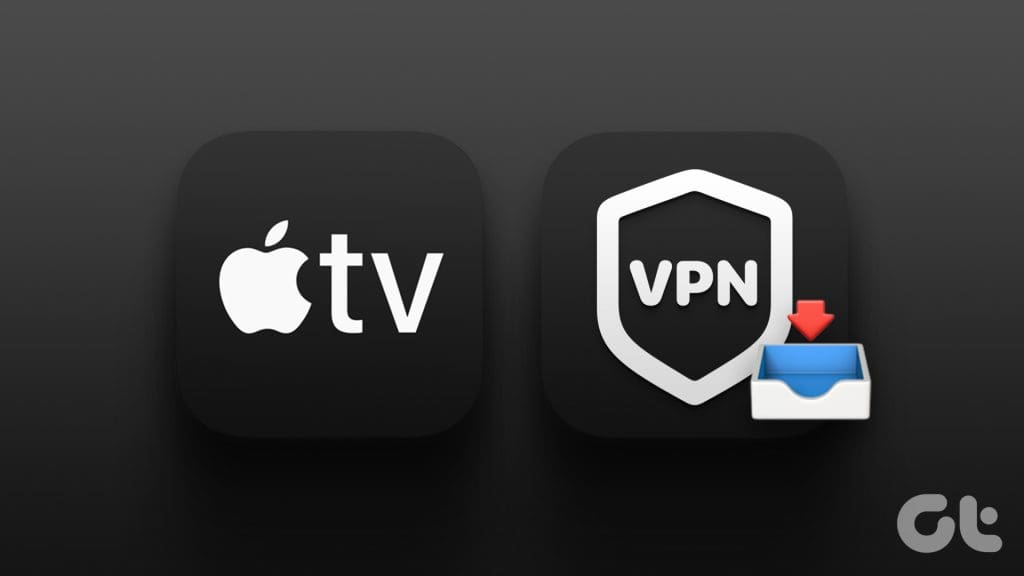
Apple TV 4K에 VPN을 설정하여 다른 국가의 영화와 프로그램을 시청할 수 있습니다. 이 게시물에서는 Apple TV 4K에 VPN을 설치하는 단계를 보여줍니다. Apple TV 4K 모델에서 최신 버전의 tvOS를 사용하고 있는지 확인하세요.
Apple TV 4K에서 기본 VPN 앱을 설치하고 사용하는 방법
이전에는 라우터나 Wi-Fi 핫스팟(Windows PC 사용자의 경우)을 통해 VPN을 사용할 수 있었습니다. 그러나 tvOS 17 출시 이후 Apple은 Apple TV 4K에 대한 기본 VPN 앱 지원을 출시했습니다. 이 게시물을 작성하는 시점에서 개발자는 Apple TV 4K용 VPN 앱을 각각 출시하고 있습니다. NordVPN, ExpressVPN, Surfshark와 같은 인기 앱을 포함한 모든 앱을 현재 사용할 수 있는 것은 아닙니다.
이 게시물에서는 이 게시물을 작성할 당시 Apple TV 4K에서 사용할 수 있는 앱과 함께 기본 VPN 앱을 설치하고 사용하는 단계를 보여 드리겠습니다.
단계 1: Apple TV 4K에서 App Store를 엽니다.
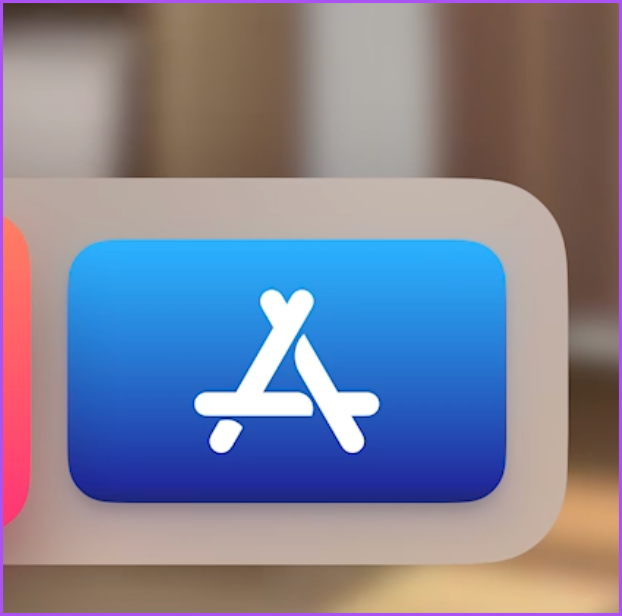
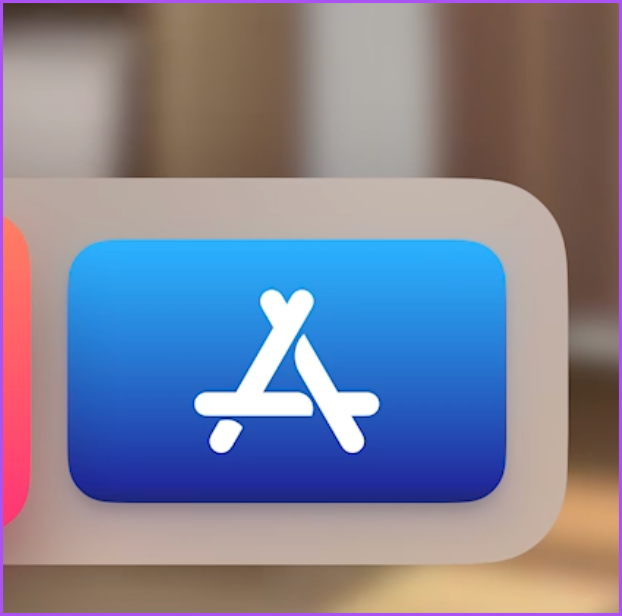
2 단계: 검색 VPN 앱 목록을 보려면
3단계: 원하는 VPN 앱을 선택하고 설치하세요.
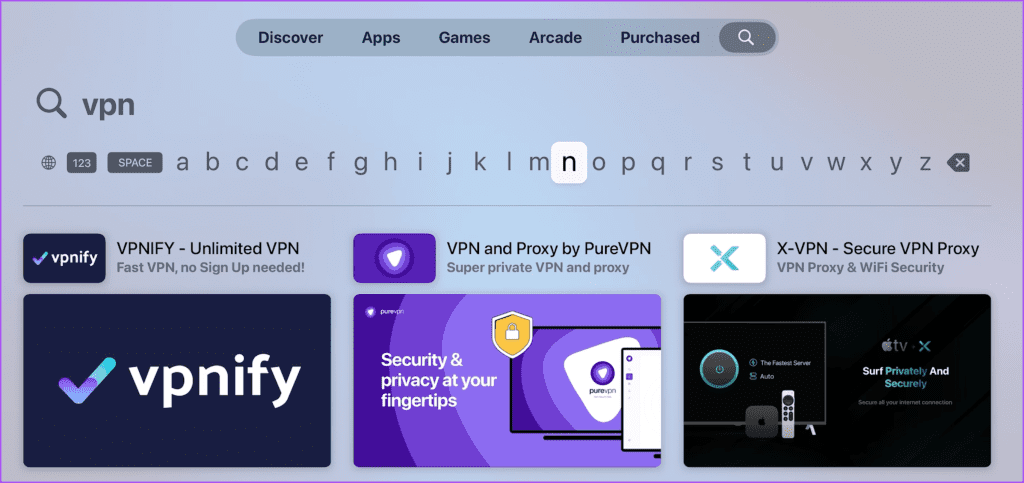
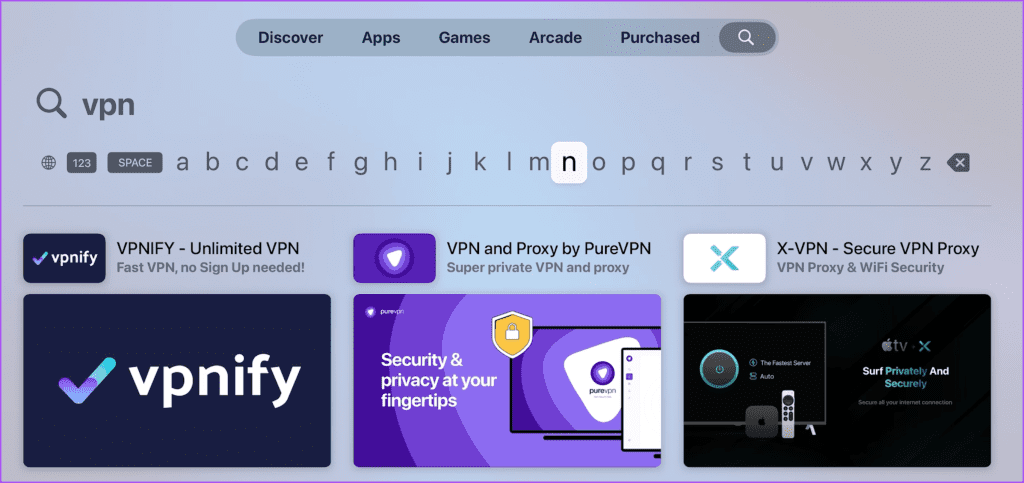
4단계: App Store를 닫고 Apple TV 4K에서 VPN 앱을 엽니다.
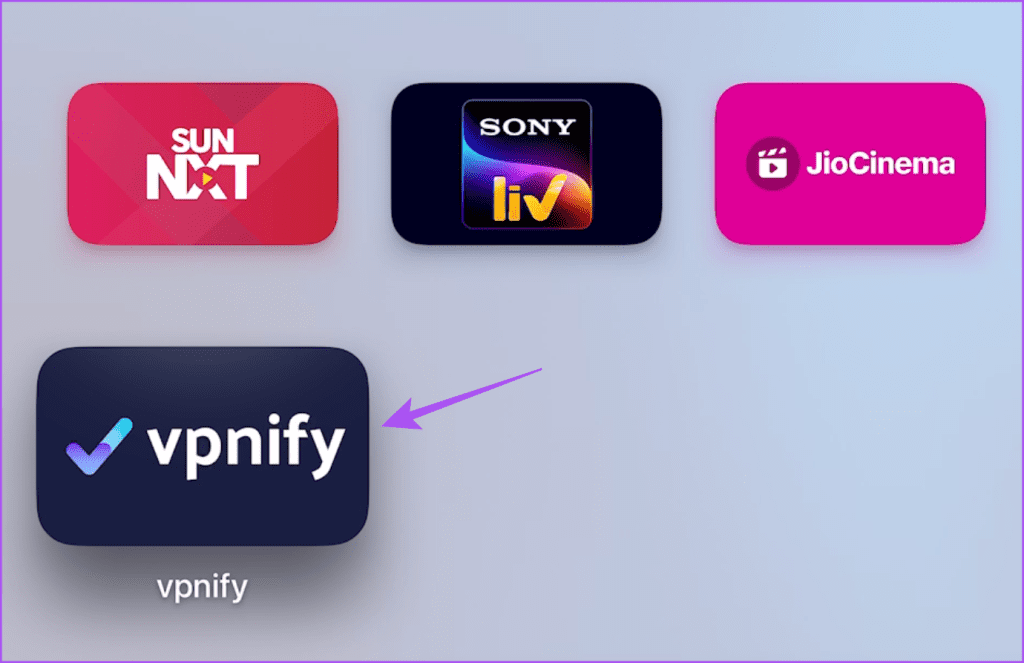
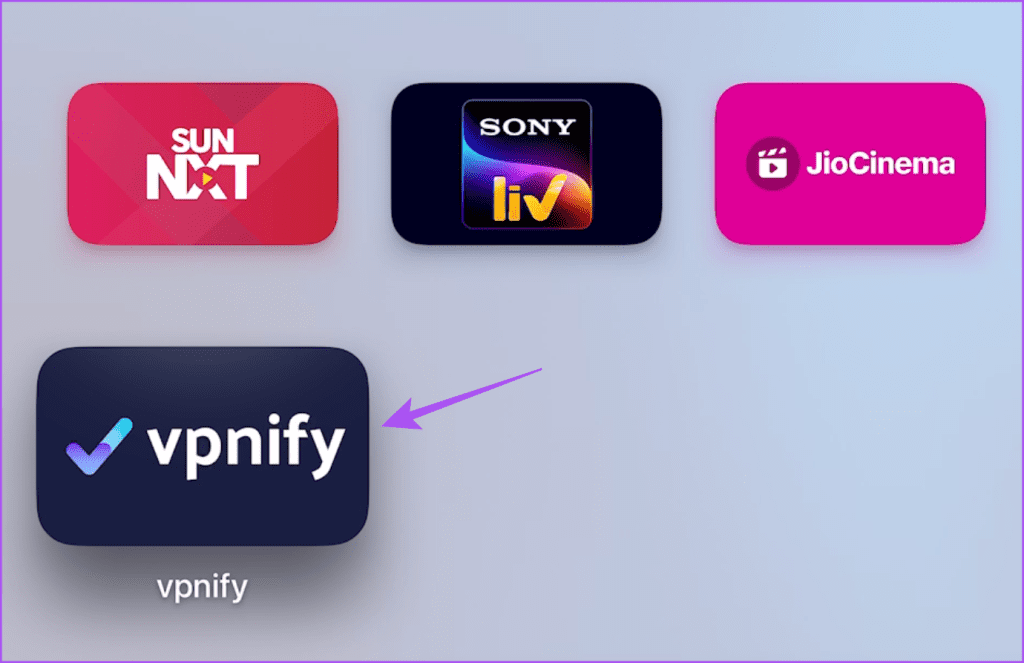
5단계: 계정에 로그인하고 VPN 서비스에 연결하세요.
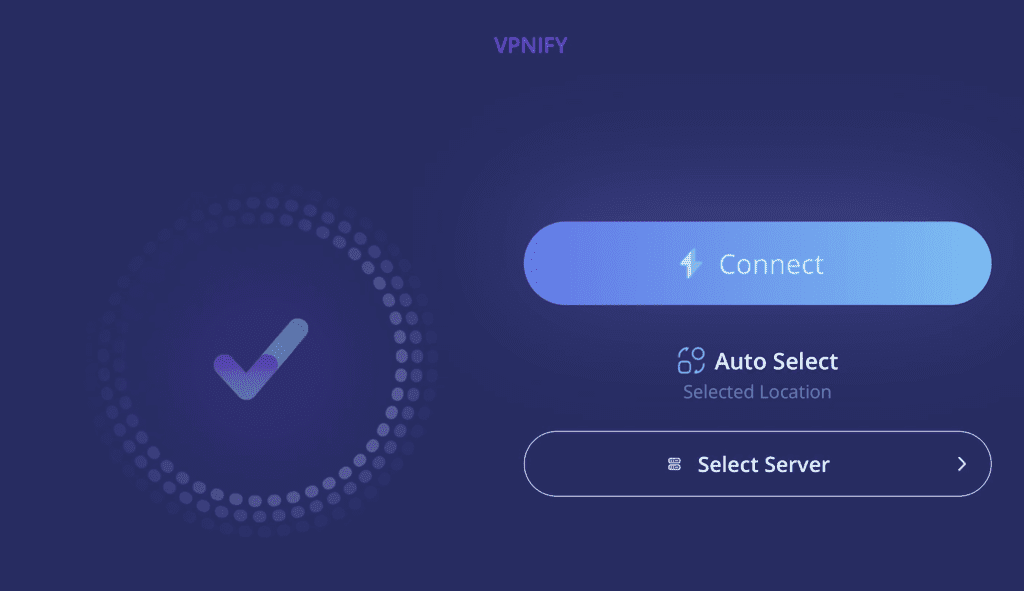
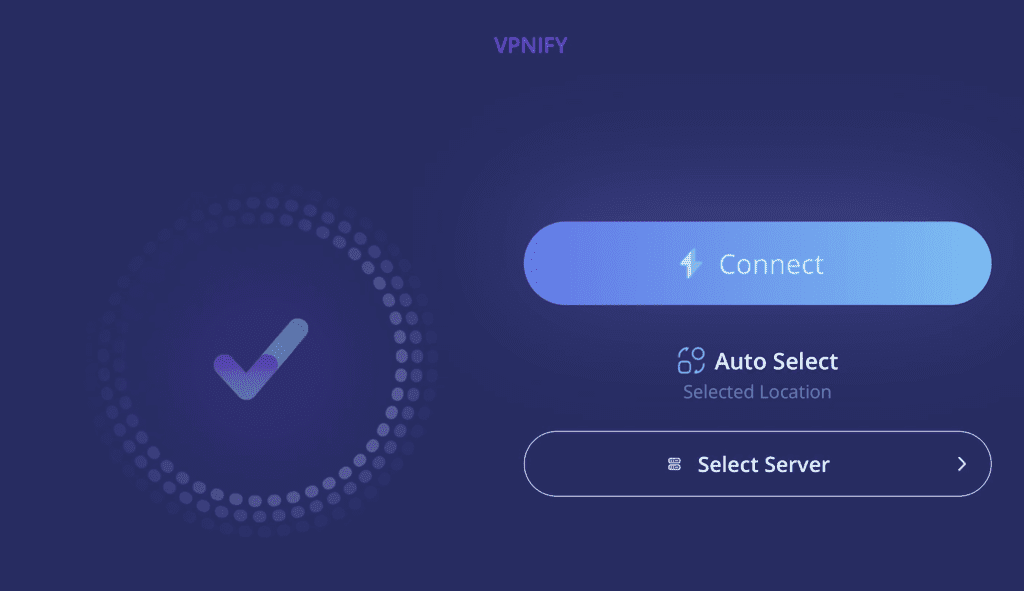
모든 기기에서와 마찬가지로 앱을 사용할 수 있습니다.
SmartDNS를 사용하여 Apple TV 4K에서 VPN을 사용하는 방법
저장 공간을 절약하기 위해 VPN 앱을 설치하고 싶지 않다면 Apple TV 4K에서 SmartDNS를 사용할 수 있습니다. NordVPN과 같은 VPN 서비스는 Apple TV 4K에서 수동으로 설정할 수 있는 SmartDNS 옵션을 제공합니다. 단계를 수행하려면 컴퓨터가 필요합니다. 컴퓨터와 Apple TV 4K가 동일한 Wi-Fi 네트워크에 연결되어 있는지 확인하십시오.
1 단계: 컴퓨터에서 웹 브라우저를 열고 VPN 서비스 제공업체에 로그인하세요.
2 단계: SmartDNS 옵션을 선택하여 활성화하고 IP 주소를 화이트리스트에 추가하세요. 예를 들어 NordVPN은 이를 SmartDNS라고 부르고, ExpressVPN은 이를 MediaStreamer SmartDNS라고 부릅니다.
입력만 하면 IP 주소를 찾을 수 있습니다. 내 IP 주소가 뭐야? 컴퓨터나 모바일 브라우저에서.
3단계: Apple TV 홈 화면에서 설정을 엽니다.


4단계: 아래로 스크롤하여 네트워크를 선택합니다.
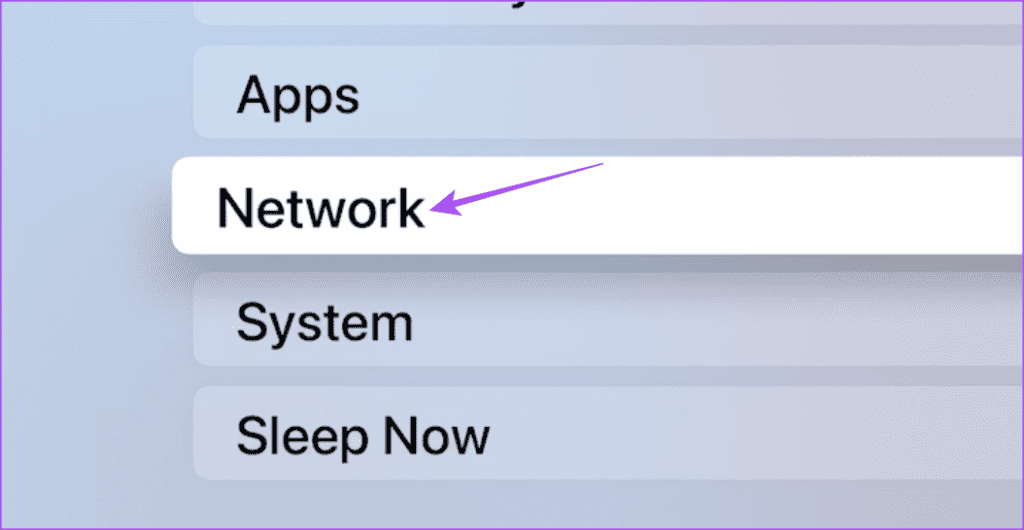
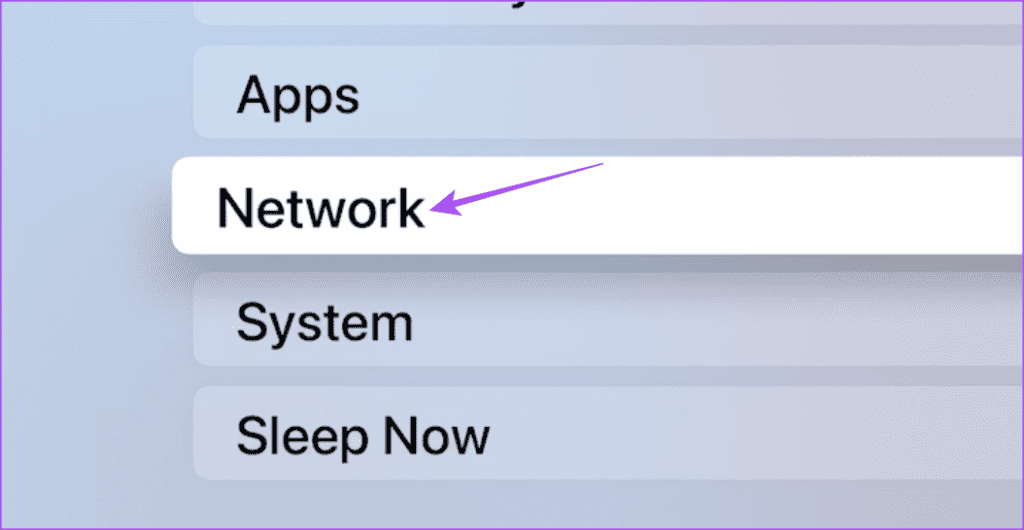
5단계: Wi-Fi를 선택하세요.
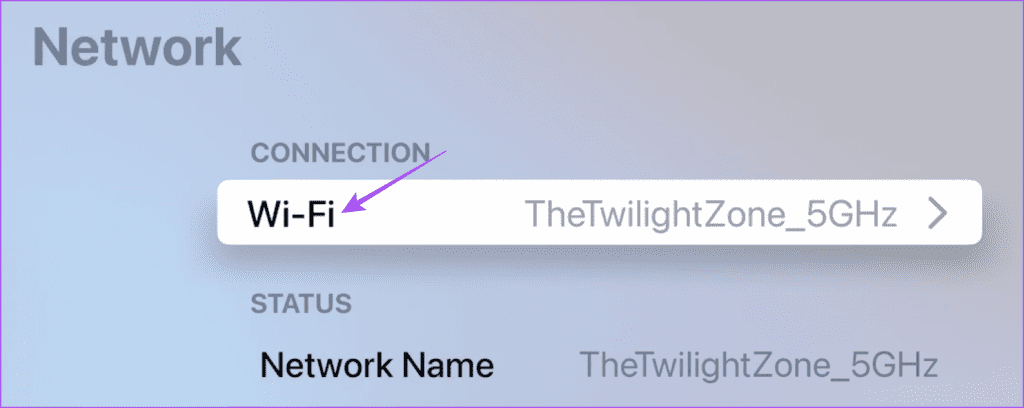
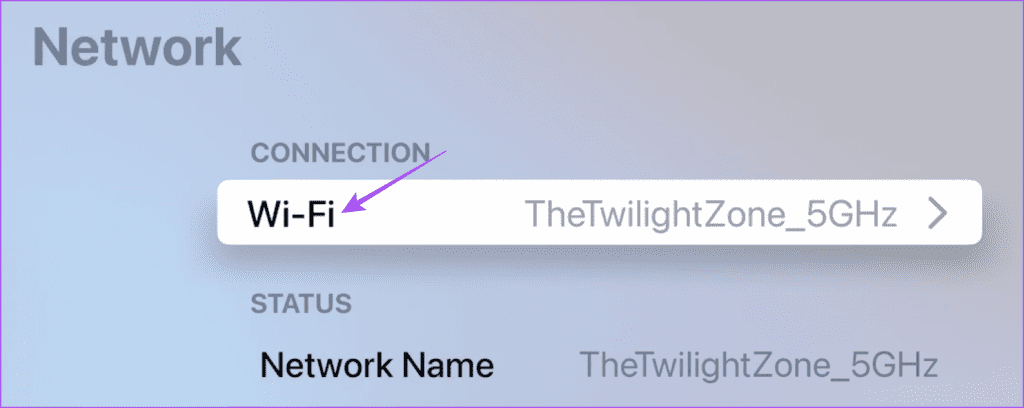
6단계: 연결된 네트워크 이름을 선택하세요.
7단계: 아래로 스크롤하여 DNS 구성을 선택합니다.
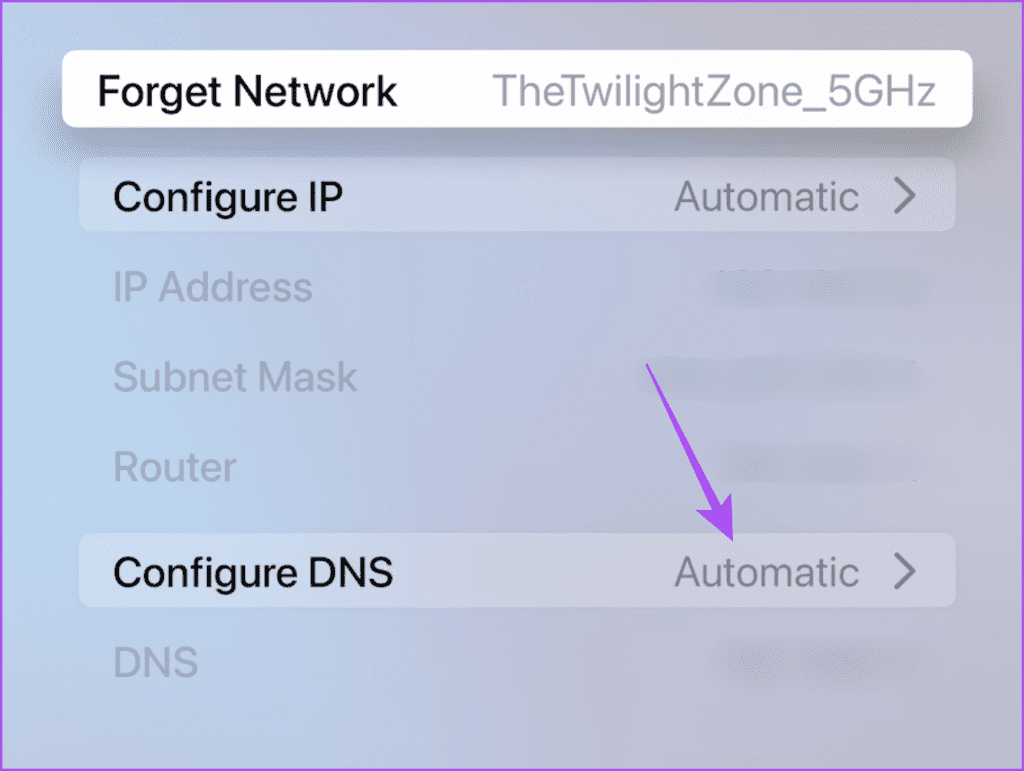
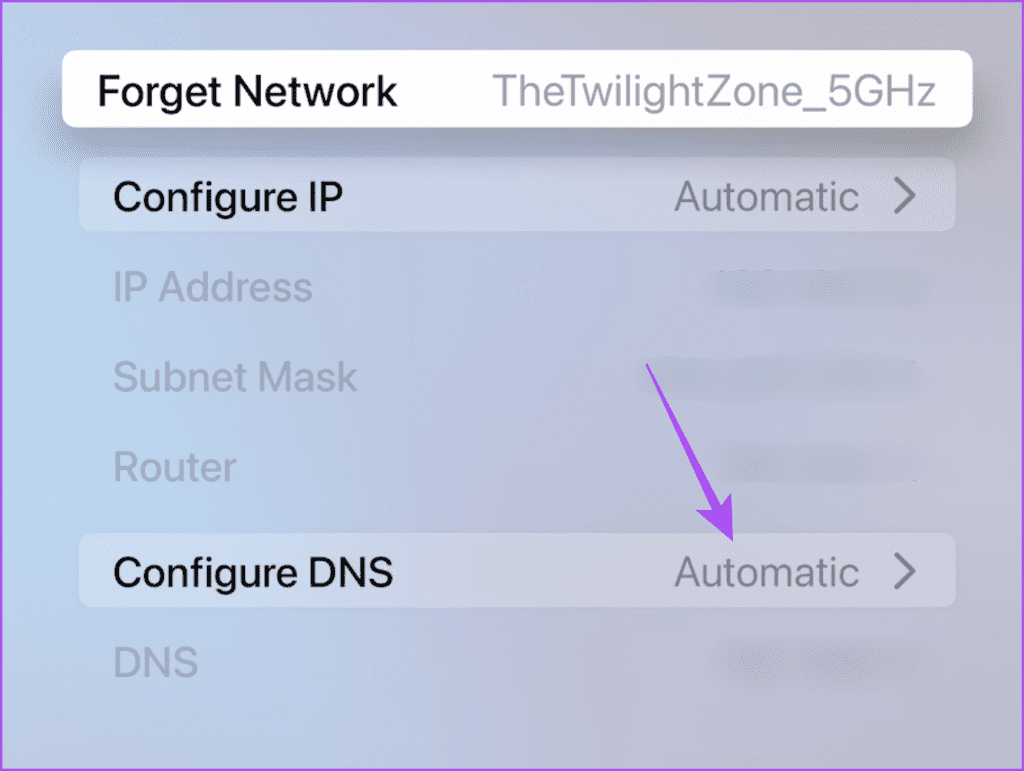
8단계: 수동을 선택합니다.
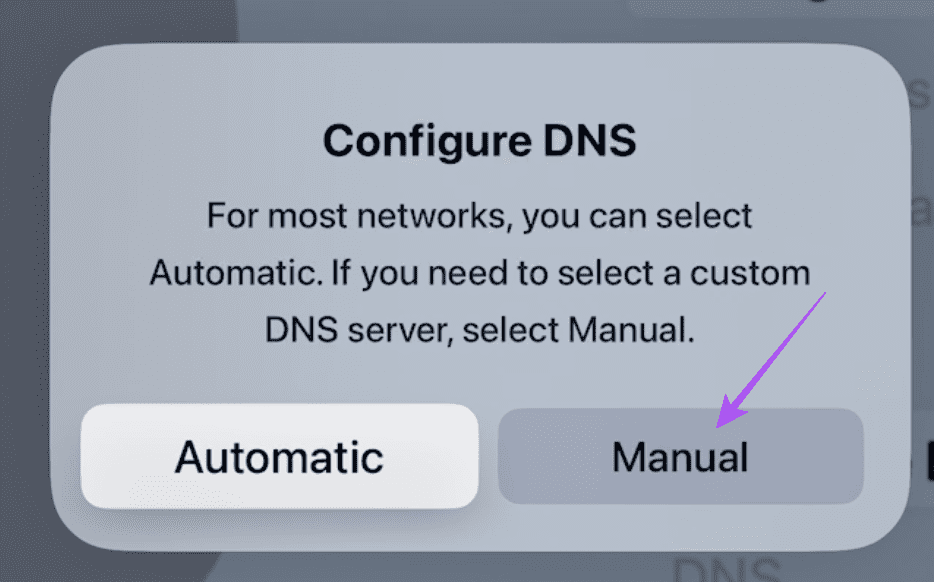
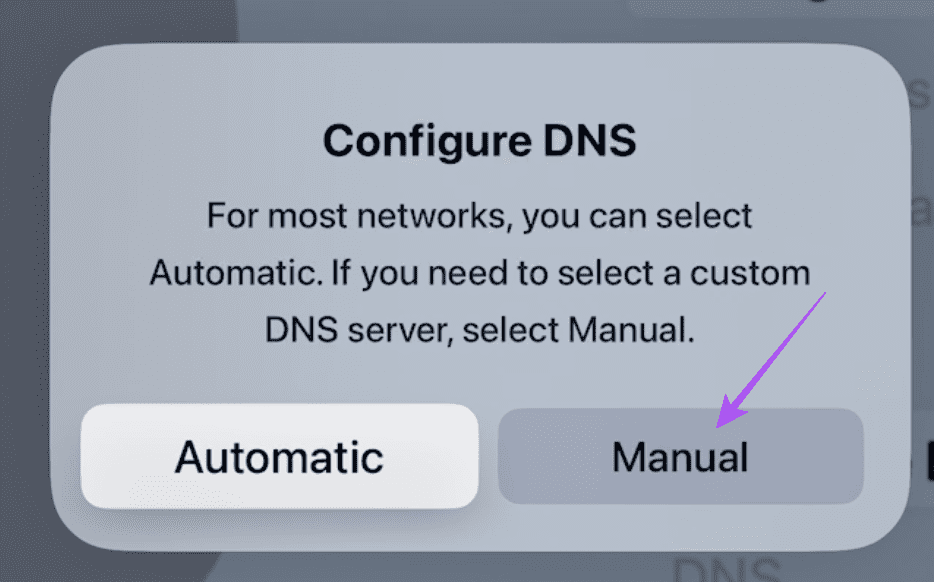
9단계: Apple TV 화면에 VPN 제공업체의 SmartDNS 서버 주소를 입력하세요. VPN 웹사이트에서 SmartDNS 주소를 찾을 수 있습니다.
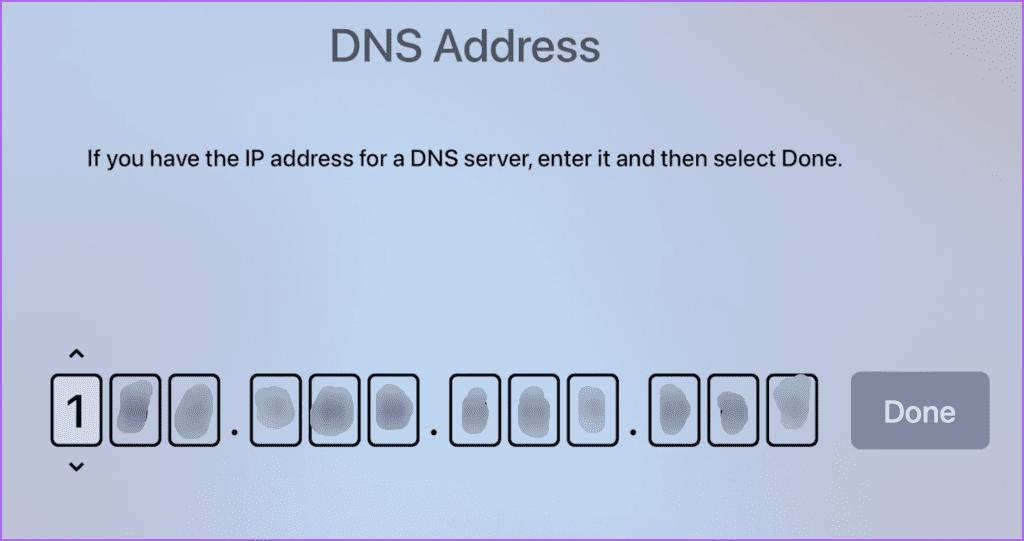
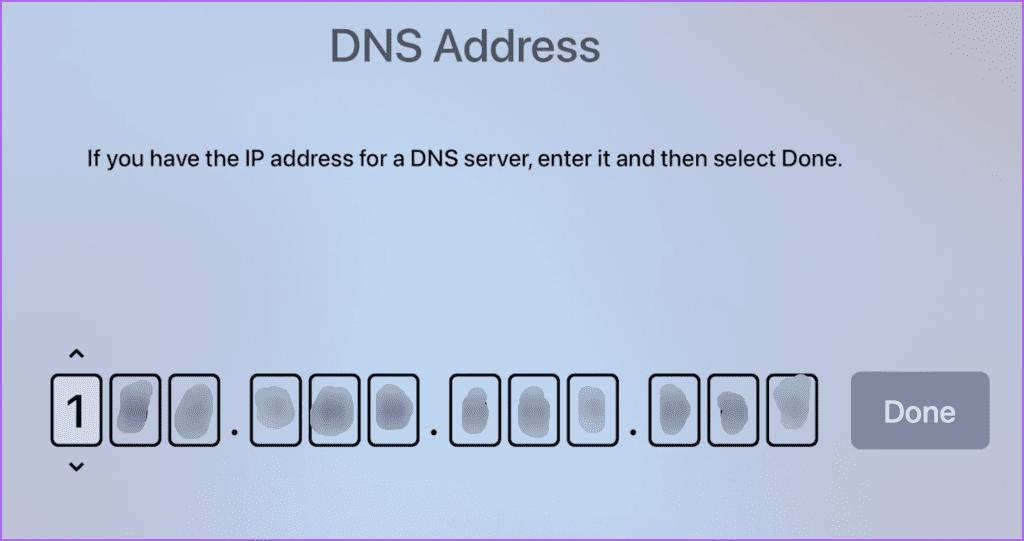
Apple TV 4K에서 다른 지역의 콘텐츠에 접근할 수 있습니다.
VPN을 사용하여 Apple TV 4K에 콘텐츠 미러링
Apple TV 4K에서 콘텐츠를 스트리밍하는 또 다른 옵션은 Mac, iPhone 또는 iPad 화면에서 콘텐츠를 미러링하는 것입니다. VPN 서비스에 로그인하고 iPhone, iPad 또는 Mac에서 화면 미러링을 사용하여 Apple TV 4K에서 콘텐츠를 시청할 수 있습니다. 마찬가지로 모든 장치와 Apple TV 4K를 동일한 Wi-Fi 네트워크에 연결해야 합니다.
Apple TV 4K에서 iPhone 또는 iPad 화면 미러링
1 단계: VPN 서비스에 로그인한 후 오른쪽 하단에서 아래로 밀어 iPhone 또는 iPad의 제어 센터를 엽니다.
2 단계: Screen Mirroring 아이콘을 탭하고 Apple TV 4K 모델 이름을 선택하세요.
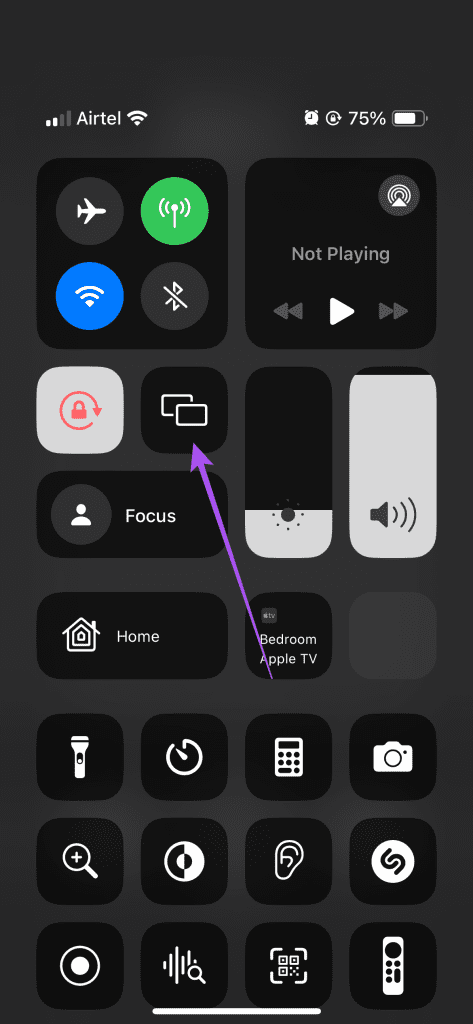
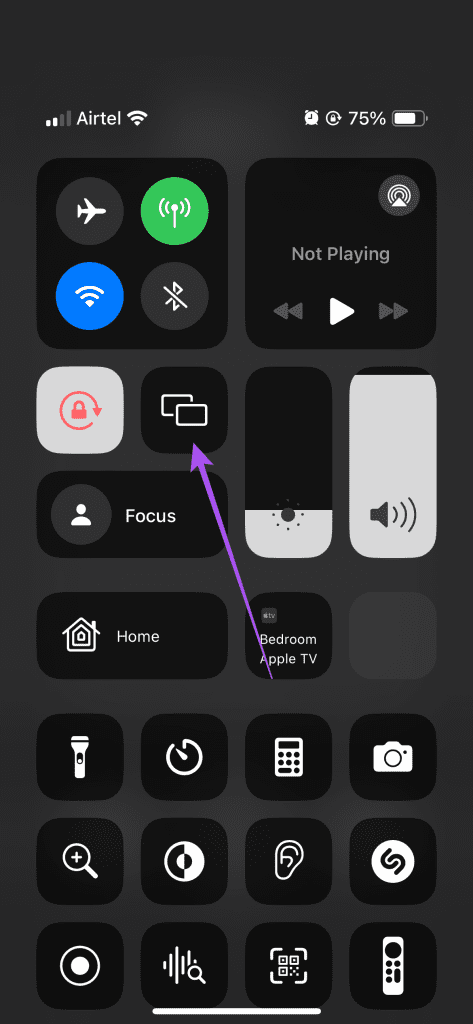
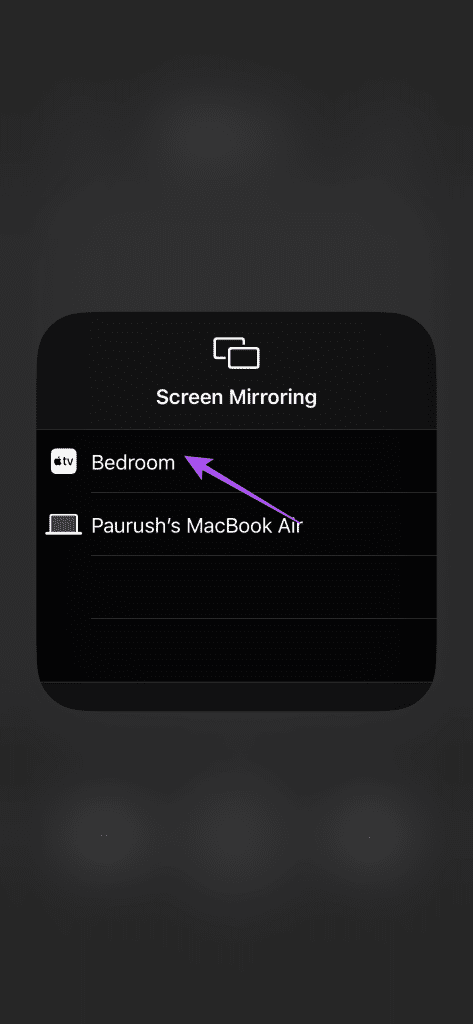
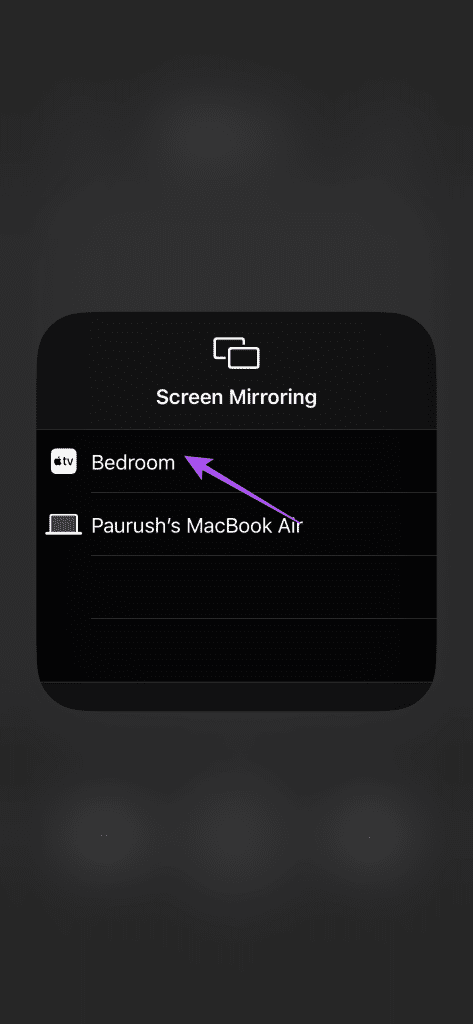
Screen Mirroring이 시작되면 콘텐츠를 재생하고 Apple TV 4K에서 시청할 수 있습니다.
iPhone에서 화면 미러링이 작동하지 않는 경우 게시물을 확인하세요.
Apple TV 4K의 Mac 화면 미러링
1 단계: 브라우저를 열고 VPN 서비스에 로그인하세요.
2 단계: 메뉴 표시줄의 오른쪽 상단에 있는 제어 센터 아이콘을 클릭하세요.
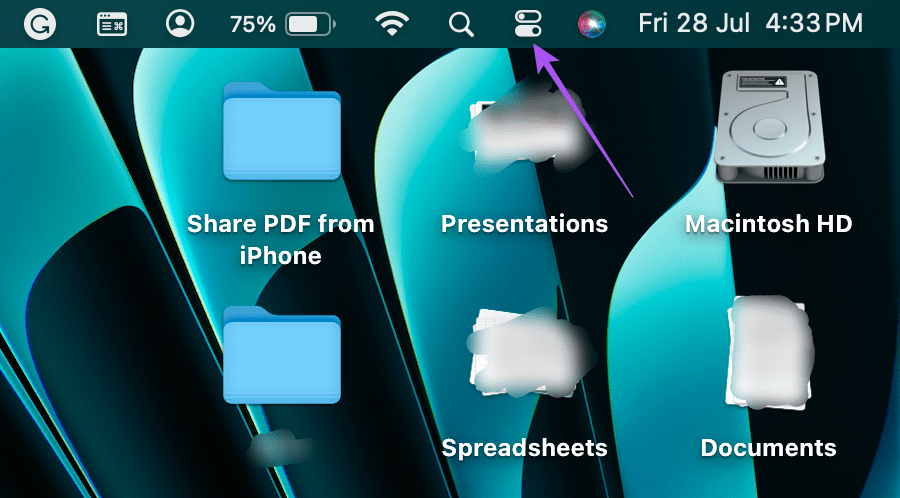
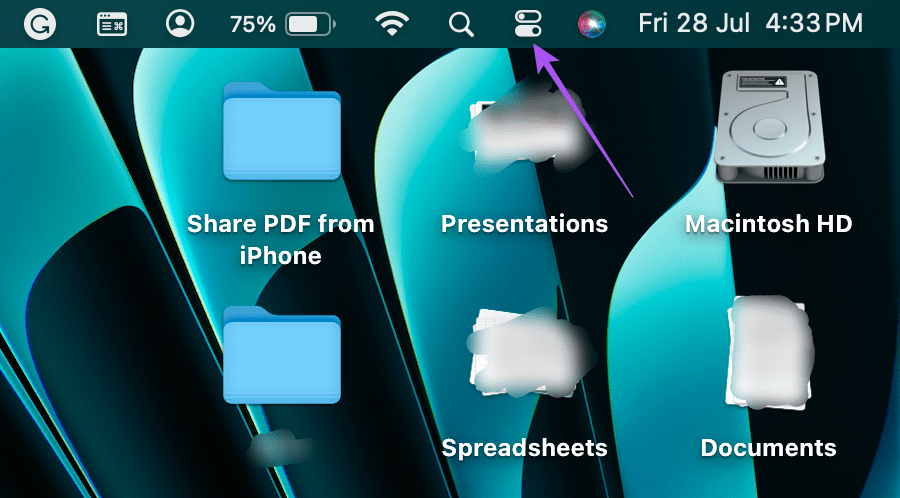
3단계: 화면 미러링을 클릭하고 Apple TV 4K 모델 이름을 선택하세요.
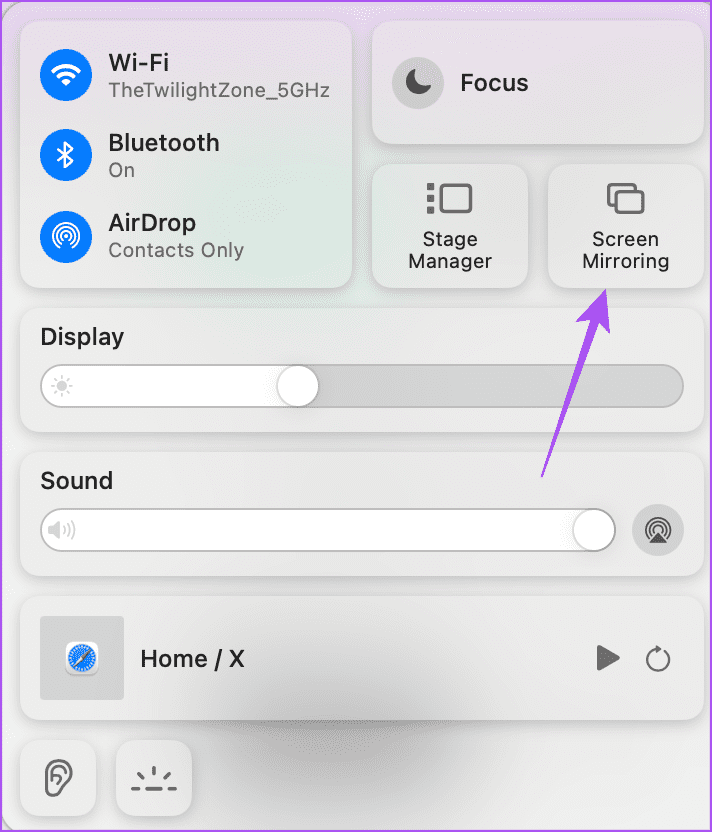
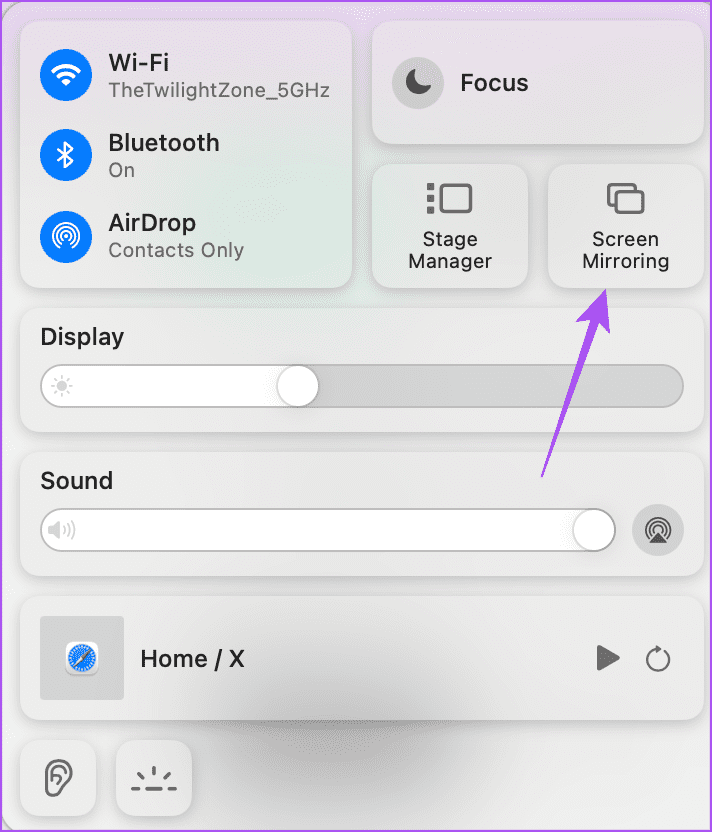
Apple TV 4K에서 VPN 사용
Apple TV 4K에서 VPN을 설정하고 사용하면 더 많은 콘텐츠 스트리밍 옵션을 얻을 수 있습니다. VPN을 설정하는 동안 Apple TV 4K가 Wi-Fi 네트워크에 연결되지 않는 경우에도 게시물을 참조할 수 있습니다.